有经常使用电脑的朋友向我反映win10系统右键添加关机选项的恢复教程的问题,根据小编的调查并不是所有的朋友都知道win10系统右键添加关机选项的恢复教程的问题怎么解决,针对这个问题小编就整理总结出win10系统右键添加关机选项的恢复教程的处理流程,其实只需要1、打开记事本,将下面的代码复制到记事本中: 2、点击“文件”-“另存为”,将【保存类型】改成“所有文件”,然后将文件名改成“启用右键电源菜单.reg”点击【保存】;就可以解决了,还有不知道win10系统右键添加关机选项的恢复教程怎么解决的朋友赶快来学习一下吧!
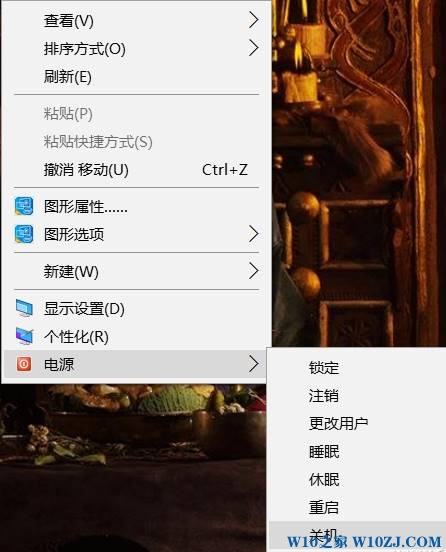
Win10另类关机方法设置步骤:
1、打开记事本,将下面的代码复制到记事本中:
Windows Registry Editor Version 5.00
[HKEY_CLASSES_ROOTDesktopBackgroundShellPower Menu]
"MUIVerb"="电源"
"SubCommands"="lock;logoff;switch;sleep;hibernate;restart;shutdown"
"Icon"="shell32.dll,215"
"Position"="bottom"
[HKEY_LOCAL_MACHINESOFTWAREMicrosoftWindowsCurrentVersionExplorerCommandStoreshelllock]
@="锁定"
[HKEY_LOCAL_MACHINESOFTWAREMicrosoftWindowsCurrentVersionExplorerCommandStoreshelllockcommand]
@="Rundll32 User32.dll,LockWorkStation"
[HKEY_LOCAL_MACHINESOFTWAREMicrosoftWindowsCurrentVersionExplorerCommandStoreshelllogoff]
@="注销"
[HKEY_LOCAL_MACHINESOFTWAREMicrosoftWindowsCurrentVersionExplorerCommandStoreshelllogoffcommand]
@="Shutdown -l"
[HKEY_LOCAL_MACHINESOFTWAREMicrosoftWindowsCurrentVersionExplorerCommandStoreshellswitch]
@="更改用户"
[HKEY_LOCAL_MACHINESOFTWAREMicrosoftWindowsCurrentVersionExplorerCommandStoreshellswitchcommand]
@="tsdiscon.exe"
[HKEY_LOCAL_MACHINESOFTWAREMicrosoftWindowsCurrentVersionExplorerCommandStoreshellsleep]
@="睡眠"
[HKEY_LOCAL_MACHINESOFTWAREMicrosoftWindowsCurrentVersionExplorerCommandStoreshellsleepcommand]
@="rundll32.exe powrprof.dll,SetSuspendState Sleep"
[HKEY_LOCAL_MACHINESOFTWAREMicrosoftWindowsCurrentVersionExplorerCommandStoreshellhibernate]
@="休眠"
[HKEY_LOCAL_MACHINESOFTWAREMicrosoftWindowsCurrentVersionExplorerCommandStoreshellhibernatecommand]
@="Shutdown -h"
[HKEY_LOCAL_MACHINESOFTWAREMicrosoftWindowsCurrentVersionExplorerCommandStoreshellestart]
@="重启"
[HKEY_LOCAL_MACHINESOFTWAREMicrosoftWindowsCurrentVersionExplorerCommandStoreshellestartcommand]
@="Shutdown -r -f -t 00"
[HKEY_LOCAL_MACHINESOFTWAREMicrosoftWindowsCurrentVersionExplorerCommandStoreshellshutdown]
@="关机"
[HKEY_LOCAL_MACHINESOFTWAREMicrosoftWindowsCurrentVersionExplorerCommandStoreshellshutdowncommand]
@="Shutdown -s -f -t 00"
2、点击“文件”-“另存为”,将【保存类型】改成“所有文件”,然后将文件名改成“启用右键电源菜单.reg”点击【保存】;

3、然后双击打开“启用右键电源菜单”,在弹出的框中点击【是】(如果弹出用户账户控制,点击“是”即可);
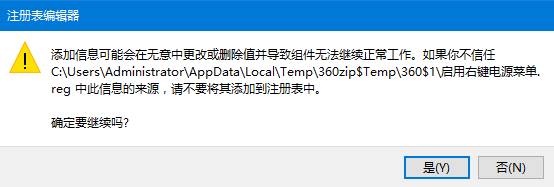
嫌麻烦和需要将右键电源按钮删除的用户可直接下载,双击运行即可,
下载后解压出来,就可以看到两个文件,一个是添加右键关机的,一个是删除右键关机选项的!
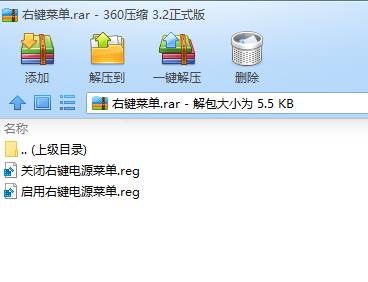
看完这篇关于win10系统右键添加关机选项的操作方法的教程,方法还是很简单的,如果还有不清楚的可以参考以上的教程,更多精彩内容欢迎继续关注!
以上就是win10系统右键添加关机选项的恢复教程的完整教程了,如果你的电脑也遇到了这种情况,可以试试上面的方法哦。小编会竭尽所能把大家想知道的电脑知识分享开来。
最后
以上就是温婉猎豹最近收集整理的关于厕面微软W ndows关机视频,微软表示win10系统右键添加关机选项的恢复教程的全部内容,更多相关厕面微软W内容请搜索靠谱客的其他文章。








发表评论 取消回复